- ·上一篇教程:win10系统 defender打不开怎么办?
- ·下一篇教程:win10电脑cmd指令如何查看文件
win10系统更新提示0xc0000005错误怎么办?
最近有位win10系统的用户,在进行win10系统更新的时候,出现了一点问题,错误提示0xc0000005,不知道该如何解决。下面就来看一下win10系统更新提示0xc0000005错误的解决方法吧!
操作过程:
1、同时按住“win+R”打开运行窗口,输入“services.msc”并点击“确定”
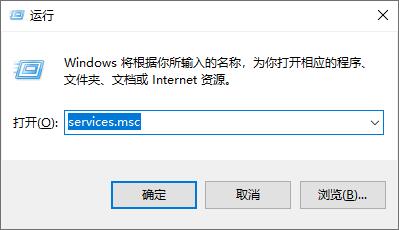
2、进入服务页面后,在右侧页面找到“windows update ”并双击
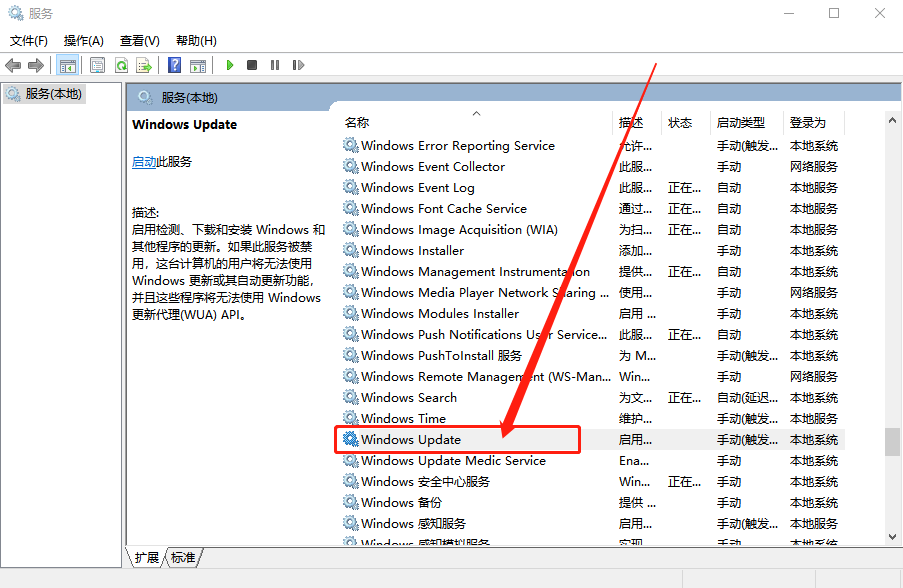
3、进入属性页面后,将启动类型更改为“自动”即可,点击“应用”并“确定”即可
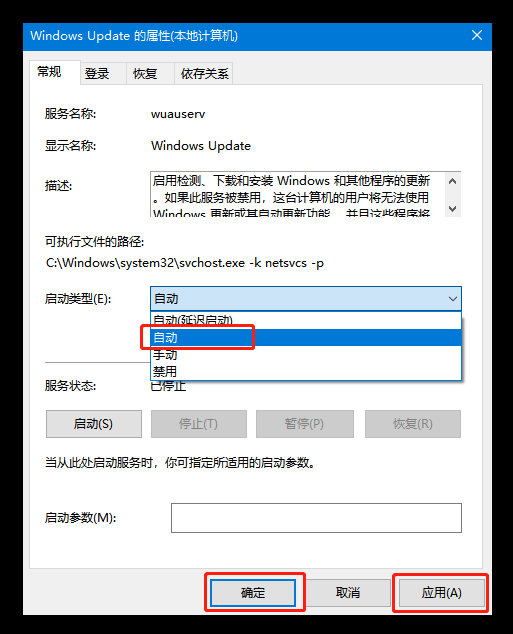
4、稍后进行电脑重启后,同时按住“win+i”打开设置页面,点击“更新与安全”
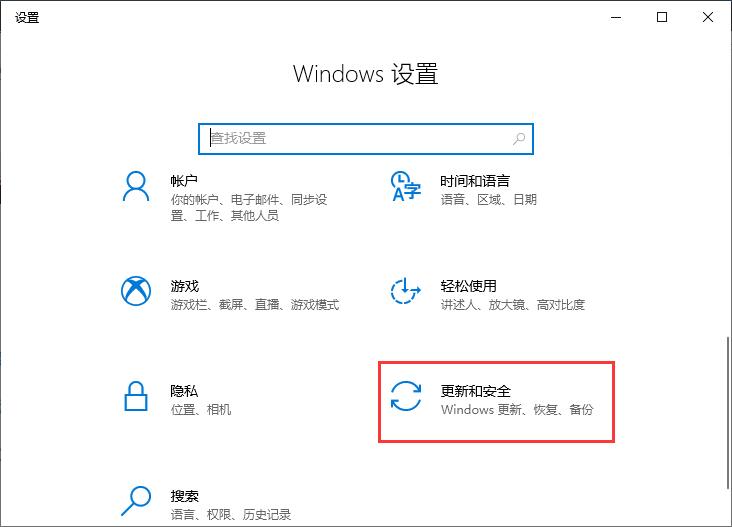
5、进入更新页面后,即可更新系统
Tags:
作者:佚名评论内容只代表网友观点,与本站立场无关!
评论摘要(共 0 条,得分 0 分,平均 0 分)
查看完整评论